- TENER ACCESO A LAS CONFIGURACIONES RÁPIDAS Y NOTIFICACIONES: desliza la barra de notificaciones hacia abajo para acceder aQuick Settings o ver Notifications.
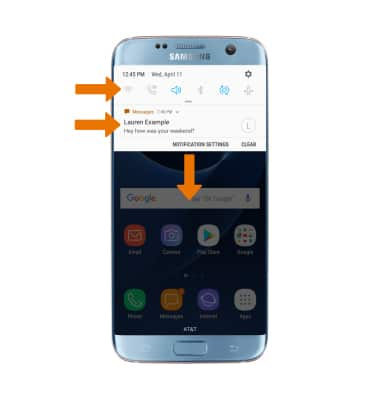
- TENER ACCESO AL MENÚ EXPANDIDO DE CONFIGURACIONES RÁPIDAS: desliza la barra de notificaciones hacia abajo con dos dedos.
Importante: como alternativa, desplázate hacia abajo desde la barra de notificaciones dos veces.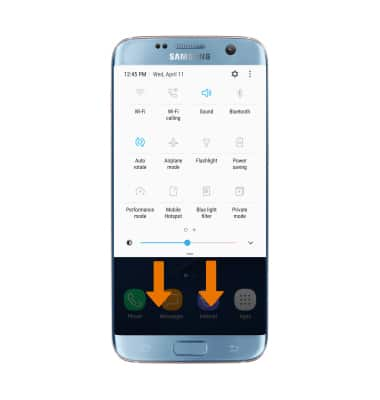
- EDITAR EL PANEL DE CONFIGURACIÓN RÁPIDA: en la pantalla Expanded quick settings, selecciona el íocno Menu, luego selecciona Button order. Selecciona y arrastra el ícono hasta la ubicación deseada, luego selecciona DONE.

- TENER ACCESO A LA BANDEJA DE APLICACIONES: deslízate hacia arriba o abajo desde el centro de la pantalla principal.
Importante: También puedes seleccionar el ícono Apps tray.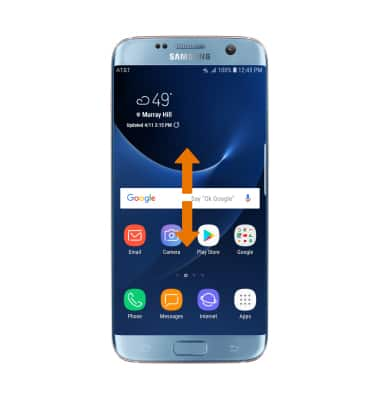
- MOVER UNA APLICACIÓN O MINIAPLICACIÓN: selecciona y arrastra la aplicación o la miniaplicación que desees hasta la ubicación que desees.

- ACERCAR O ALEJAR con dos dedos en la pantalla, separa los dedos para acercar y júntalos para alejar cuando veas fotos o páginas web, o mientras tomas una foto.

- ACCESO A MOVIMIENTO Y GESTOS ADICIONALES: deslízate hacia abajo desde la barra de notificaciones, luego selecciona el ícono Settings. Selecciona Advanced features.

- Selecciona los botones para activar o desactivar las funcionalidades avanzadas que desees.
Importante: para obtener más información sobre las funcionalidades avanzadas, selecciona la funcionalidad que desees.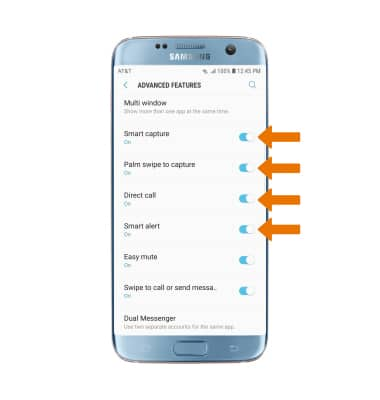
Movimientos y navegación
Samsung Galaxy S7 edge (G935A)
Movimientos y navegación
Controlar tu dispositivo realizando movimientos específicos con la mano.
INSTRUCTIONS & INFO
